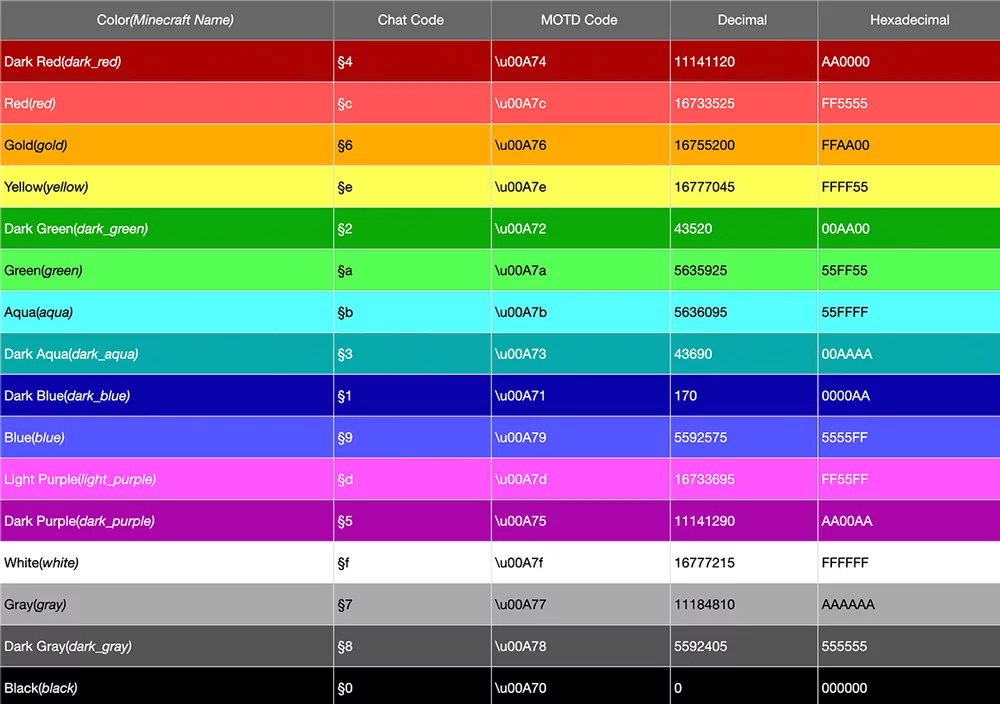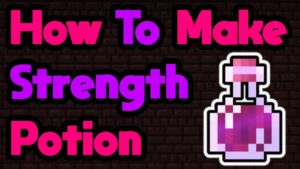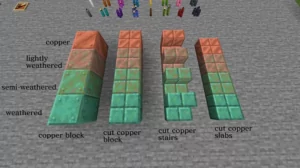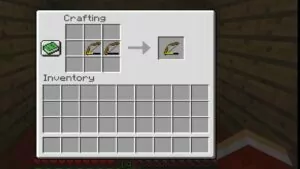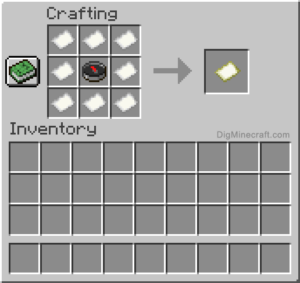Willkommen bei den bunten Welt von Minecraft! In diesem Leitfaden mit dem Titel "Minecraft-Farbcodes" werden wir das lebendige Spektrum der Farb- und Formatcodes erkunden, die Leben und Persönlichkeit in dein Minecraft-Erlebnis bringen. Egal, ob du deinen Minecraft-Chat an deinen eigenen Stil anpassen oder die Farbe für die "Nachricht des Tages" einstellen möchtest, es ist wichtig, die Farb- und Formatcodes von Minecraft zu verstehen. Lies weiter, um die vielen Optionen zu entdecken, die dir zur Verfügung stehen, und um zu erfahren, wie du sie nutzen kannst eine effektiv!
Liste der Farbcodes
Im Folgenden finden Sie eine umfassende Liste der in Minecraft verfügbaren Farbcodes:
| Farbe (Minecraft Name) | Chat-Code | MOTD-Code | Dezimal | Hexadezimal |
|---|---|---|---|---|
| Dunkelheit Rot (dunkel_rot) | §4 | \u00A74 | 11141120 | AA0000 |
| Rot (rot) | §c | \u00A7c | 16733525 | FF5555 |
| Gold (Gold) | §6 | \u00A76 | 16755200 | FFAA00 |
| Gelb (gelb) | §e | \u00A7e | 16777045 | FFFF55 |
| Dunkelgrün (dark_green) | §2 | \u00A72 | 43520 | 00AA00 |
| Grün (grün) | §a | \u00A7a | 5635925 | 55FF55 |
| Aqua (Wasser) | §b | \u00A7b | 5636095 | 55FFFF |
| Dunkles Aqua (dark_aqua) | §3 | \u00A73 | 43690 | 00AAAA |
| Dunkelblau (dark_blue) | §1 | \u00A71 | 170 | 0000AA |
| Blau (blau) | §9 | \u00A79 | 5592575 | 5555FF |
| Hellviolett (light_purple) | §d | \u00A7d | 16733695 | FF55FF |
| Dunkelviolett (dark_purple) | §5 | \u00A75 | 11141290 | AA00AA |
| Weiß (weiß) | §f | \u00A7f | 16777215 | FFFFFF |
| Grau (grau) | §7 | \u00A77 | 11184810 | AAAAAA |
| Dunkelgrau (dark_gray) | §8 | \u00A78 | 5592405 | 555555 |
| Schwarz (schwarz) | §0 | \u00A70 | 0 | 000000 |
Definitionen
- Farbe ist der Name der Farbe und (Minecraft Name) ist der interne Name für die Farbe in Minecraft.
- Chat-Code ist der interne Code für die Chatfarbe in Minecraft.
- MOTD-Code ist der interne Code für die "Message Of The Day"-Farbe in Minecraft.
- Dezimal ist der interne dezimale Wert für die Farbe in Minecraft.
- Hexadezimal ist der interne hexadezimale Wert für die Farbe in Minecraft.
Brauchen Sie Hilfe bei der Konvertierung Ihrer Farbe?
Wenn du dir den Kopf über die Konvertierung von Farbwerten zerbrichst, mach dir keine Sorgen! Benutze einfach den Minecraft-Farbcode-Konverter unten, um dir zu helfen. Entfessle einen Regenbogen an Möglichkeiten in deiner Minecraft-Welt!
Liste der Format-Codes
Erkunde das Sortiment an Formatcodes, die in Minecraft verfügbar sind, um deinen Chat noch weiter zu individualisieren:
| Beschreibung | Chat-Code | MOTD-Code |
|---|---|---|
| Verschleiert | §k | \u00A7k |
| Kühn | §l | \u00A7l |
| Durchgestrichen | §m | \u00A7m |
| Unterstreichen Sie | §n | \u00A7n |
| Kursiv | §o | \u00A7o |
| Zurücksetzen | §r | \u00A7r |
Definitionen
- Beschreibung ist der Name des Formats.
- Chat-Code ist der interne Code für dieses Format im Chat.
- MOTD-Code ist der interne Code für dieses Format in der "Message Of The Day".
Verbessere die Art und Weise, wie du in der Welt von Minecraft kommunizierst, mit diesen praktischen Formatcodes! Egal, ob du deinen Text fett, kursiv oder verschleiert darstellen möchtest, mit diesen Codes bist du bestens gerüstet. Viel Spaß beim Basteln!
Beispiele und Anwendungsfälle
Willkommen in der Welt der leuchtenden Farben und aufregenden Textformate in Minecraft! Mit einem Spektrum an Farben und verschiedenen Formaten kannst du dein Spielerlebnis verbessern, indem du deine Chat-Nachrichten und MOTD (Message Of The Day) ansprechender und visuell attraktiver gestaltest. Wir wollen uns einige Beispiele und praktische Anwendungsfälle ansehen, um dich zu inspirieren und dir bei den ersten Schritten mit Farb- und Formatcodes zu helfen.
Beispiele aus dem Spiel
Chat-Nachrichten:
Beispiel 1:
- Verwendeter Code: §4 (Dunkelrot)
- Text im Spiel: "§4WARNUNG: Lava voraus!"
- Verwendung: Verwenden Sie Dunkelrot, um Ihre Mitspieler vor möglichen Gefahren im Spiel zu warnen. Diese kräftige, lebhafte Farbe zieht sofort die Aufmerksamkeit auf sich und sorgt dafür, dass die Botschaft nicht unbemerkt bleibt.
Beispiel 2:
- Verwendeter Code: §a (grün) und §l (fett)
- Text im Spiel: "§a§lNeue Aufgabe verfügbar!"
- Verwendung: Verwenden Sie grünen Text in Fettdruck, um neue Quests anzukündigen. Die leuchtend grüne Farbe symbolisiert Gelegenheit und Abenteuer und verlockt die Spieler, sich auf die neue Aufgabe einzulassen.
Nachricht des Tages (MOTD):
Beispiel 1:
- Verwendeter Code: §b (Aqua)
- MOTD Text: "§bWillkommen auf dem Awesome Adventure Server!"
- Verwendung: Begrüßen Sie Spieler mit einem aquafarbenen MOTD, wenn sie Ihren Server betreten. Diese frische, kühle Farbe schafft eine einladende und freundliche Atmosphäre.
Praktische Anwendungsfälle:
- Alarme und Warnungen:
- Verwenden Sie dunkle Farben wie Dunkelrot oder Schwarz mit fetter Formatierung, um kritische Warnungen und Hinweise hervorzuheben. Diese Kombination fällt auf und lenkt die Aufmerksamkeit des Spielers sofort auf die Nachricht.
- Ankündigungen:
- Verwenden Sie helle und lebendige Farben wie Gelb oder Grün für Serverankündigungen. Diese Farben sind gut sichtbar und lebendig und eignen sich daher perfekt, um ins Auge zu fallen und Aufregung oder Positivität zu vermitteln.
- Anweisungen:
- Entscheiden Sie sich für klare, neutrale Farben wie Weiß oder Grau, wenn Sie Anweisungen oder Informationen geben. Diese Farben sind angenehm für die Augen und bieten eine hervorragende Lesbarkeit, damit die Spieler die Informationen schnell erfassen können.
- Team-Koordination:
- Weisen Sie den verschiedenen Teams oder Gruppen im Spiel unterschiedliche Farben zu. Verwenden Sie zum Beispiel blauen Text für Team Blau und roten Text für Team Rot. Diese Farbkodierung hilft bei der nahtlosen Kommunikation und Koordination während des Spiels.
- Personalisierte Botschaften:
- Passen Sie Ihre Chat-Nachrichten an, indem Sie Ihre Lieblingsfarben und -textformate einfügen. Fügen Sie Ihrer Kommunikation im Spiel Ihre persönliche Note hinzu und machen Sie sie zu etwas Einzigartigem.
Tauchen Sie mit diesen Farb- und Formatcodes in das Universum von Minecraft ein und machen Sie jede Interaktion bunter, ausdrucksstärker und wirkungsvoller! Nutze diese Beispiele und Szenarien als Ausgangspunkt und experimentiere ruhig mit verschiedenen Kombinationen, um herauszufinden, was bei dir und deinen Mitspielern am besten ankommt. Die Möglichkeiten sind endlos, also lassen Sie Ihrer Kreativität freien Lauf und haben Sie Spaß dabei, Ihr Minecraft-Erlebnis zu gestalten!
Schritt-für-Schritt-Anleitung
Der Einstieg in die Verwendung von Farb- und Formatcodes in Minecraft mag anfangs entmutigend erscheinen, aber keine Sorge! Im Folgenden findest du eine umfassende Schritt-für-Schritt-Anleitung, die dir hilft, die Kunst der Textanpassung in Minecraft zu meistern.
Teil 1: Verstehen der Codes
Schritt 1: Machen Sie sich mit den Codes vertraut
- Aufgabe: Machen Sie sich mit den verschiedenen Farb- und Formatcodes vertraut.
- Wie? Beachten Sie die Listen in den vorangegangenen Abschnitten dieses Artikels.
Schritt 2: Verstehen der Definitionen
- Aufgabe: Verstehen Sie, was jeder Teil des Codes bedeutet.
- Wie? Lesen Sie den Abschnitt Definitionen, um den Zweck und die Verwendung von Chat-Code, MOTD-Code, Dezimal- und Hexadezimal-Code für Farben zu verstehen und die Beschreibung, den Chat-Code und den MOTD-Code für das Format zu verstehen.
Teil 2: Farbcodes im Chat verwenden
Schritt 3: Öffnen Sie das Chat-Fenster
- Aufgabe: Öffne das Chat-Fenster in Minecraft.
- Wie? Drücken Sie die Taste "T" auf Ihrer Tastatur, während Sie im Spiel sind.
Schritt 4: Eingabe des Farbcodes
- Aufgabe: Geben Sie den gewünschten Farbcode vor Ihrer Nachricht ein.
- Wie? Geben Sie zum Beispiel "§4" ein, bevor Sie "WARNUNG: Schleicher voraus!" schreiben, damit die Meldung in Dunkelrot erscheint.
Teil 3: Verwendung von Formatcodes im Chat
Schritt 5: Eingabe des Formatcodes
- Aufgabe: Geben Sie den gewünschten Formatcode vor Ihrer Nachricht ein.
- Wie? Geben Sie zum Beispiel "§l" vor Ihrer Nachricht ein, um den Text fett erscheinen zu lassen.
Teil 4: Verwendung von Farbcodes für MOTD
Schritt 6: Zugriff auf die Server-Eigenschaftendatei
- Aufgabe: Suchen und öffnen Sie die Server-Eigenschaftendatei.
- Wie? Wenn Sie Eigentümer des Servers sind, navigieren Sie zur Datei mit den Servereigenschaften und öffnen Sie sie mit einem Texteditor.
Schritt 7: Bearbeiten Sie die MOTD
- Aufgabe: Bearbeiten Sie den Abschnitt MOTD (Message of The Day), indem Sie den gewünschten Farbcode hinzufügen.
- Wie? Fügen Sie zum Beispiel "§b" vor "Willkommen in unserem Minecraft Server!", damit der MOTD-Text in Aquafarben erscheint.
Teil 5: Verwendung von Formatcodes für MOTD
Schritt 8: Hinzufügen des Formatcodes zu MOTD
- Aufgabe: Fügen Sie den gewünschten Formatcode in den Abschnitt MOTD ein.
- Wie? Fügen Sie zum Beispiel "§n" vor dem MOTD ein, um den Text zu unterstreichen.
Teil 6: Prüfung und Fehlerbehebung
Schritt 9: Testen Sie Ihre Codes
- Aufgabe: Stellen Sie sicher, dass die Codes wie erwartet funktionieren.
- Wie? Senden Sie eine Nachricht im Chat oder überprüfen Sie den MOTD, um zu bestätigen, dass der Text in der gewünschten Farbe und dem gewünschten Format erscheint.
Schritt 10: Fehlerbehebung, falls erforderlich
- Aufgabe: Führen Sie eine Fehlersuche durch, wenn die Codes nicht wie erwartet funktionieren.
- Wie? Konsultieren Sie den Abschnitt zur Fehlerbehebung in diesem Handbuch oder suchen Sie Hilfe in der Minecraft-Community.
Teil 7: Erforschen und Experimentieren
Schritt 11: Experimentieren Sie mit verschiedenen Kombinationen
- Aufgabe: Sie können verschiedene Farb- und Formatcodes mischen und anpassen.
- Wie? Versuchen Sie, einen Farbcode mit einem Formatcode zu kombinieren, z. B. "§4§l", um eine Nachricht in fettem Dunkelrot erscheinen zu lassen.
Schritt 12: Viel Spaß beim Anpassen!
- Aufgabe: Genieße den Prozess der Anpassung deines Minecraft-Erlebnisses.
- Wie? Experimentieren Sie weiter mit verschiedenen Codes, um Kombinationen zu finden, die Ihnen gefallen und Ihr Spielerlebnis verbessern.
Wenn du diese detaillierte Schritt-für-Schritt-Anleitung befolgst, bist du auf dem besten Weg, Farb- und Formatcodes in Minecraft erfolgreich zu nutzen und deinen Textinteraktionen und Nachrichten im Spiel eine persönliche und lebendige Note zu verleihen. Viel Spaß beim Erkunden der farbenfrohen und formatierten Welt von Minecraft-Text!
Tipps und Tricks
Verbessere dein Minecraft-Spielerlebnis mit diesen praktischen Tipps und Tricks zur effektiven Verwendung von Farb- und Formatcodes. Egal, ob du deine Chatnachrichten aufpeppst oder die Message of The Day (MOTD) auf deinem Server anpasst, diese Einblicke werden dir helfen, das Beste aus den Textanpassungsfunktionen von Minecraft herauszuholen.
1. Kombinieren Sie Farben und Formate:
- Tipp: Verwenden Sie Farb- und Formatcodes zusammen, um einzigartigen und auffälligen Text zu erstellen.
- Wie? Geben Sie den Farbcode gefolgt vom Formatcode vor Ihrer Nachricht ein. Verwenden Sie zum Beispiel "§4§l" für fetten dunkelroten Text.
2. Verwenden Sie klare und sichtbare Farben:
- Tipp: Wählen Sie Farben, die vor dem Spielhintergrund gut lesbar sind, damit Ihre Botschaften immer gut sichtbar und klar sind.
- Wie? Entscheiden Sie sich für helle Farben wie Gelb ("§e") oder Weiß ("§f") für wichtige Ankündigungen.
3. Priorisieren Sie die Konsistenz:
- Tipp: Behalten Sie ein einheitliches Farb- und Formatschema für bestimmte Arten von Nachrichten bei.
- Wie? Verwenden Sie immer die gleiche Farbe für Warnhinweise und eine andere für allgemeine Informationen, um Verwechslungen zu vermeiden.
4. Abkürzung für das Zurücksetzen von Text:
- Tipp: Verwenden Sie den Reset-Code, um Ihren Text auf einfache Weise auf den Standardstil und die Standardfarbe zurückzusetzen.
- Wie? Geben Sie "§r" ein, um den Text nach der Verwendung von Farb- und Formatcodes zurückzusetzen.
5. Sicherstellung der Kompatibilität:
- Tipp: Vergewissere dich, dass die Codes mit der Version von Minecraft, die du verwendest, kompatibel sind.
- Wie? Informieren Sie sich in der offiziellen Dokumentation des Spiels oder in den Community-Foren über alle versionsspezifischen Macken oder Einschränkungen.
6. Vor der Fertigstellung testen:
- Tipp: Testen Sie immer Ihre Farb- und Formatcodes, bevor Sie sie endgültig festlegen, insbesondere bei MOTD oder wichtigen Ankündigungen.
- Wie? Machen Sie einen Probelauf, indem Sie eine Testnachricht eingeben oder die MOTD in der Vorschau anzeigen.
7. Achten Sie auf die Lesbarkeit:
- Tipp: Vermeiden Sie es, dunkle Farben auf dunklem Hintergrund oder helle Farben auf hellem Hintergrund zu verwenden, damit Ihr Text immer gut lesbar ist.
- Wie? Testen Sie verschiedene Farbkombinationen, um die am besten lesbaren Optionen zu finden.
8. Nutzen Sie Online-Tools:
- Tipp: Nutzen Sie Online-Tools und -Generatoren zur Erstellung von farbigem und formatiertem Text.
- Wie? Suchen Sie online nach Minecraft-Textgeneratoren, um Ihren Text einfach zu erstellen und in der Vorschau anzuzeigen.
9. Keep It Simple:
- Tipp: Verwenden Sie nicht zu viele Farben und Formate, da dies den Text schwer lesbar machen und unübersichtlich wirken kann.
- Wie? Gehen Sie sparsam mit Formatierungen um und entscheiden Sie sich für eine klare und einfache Textgestaltung.
10. Bleiben Sie auf dem Laufenden:
- Tipp: Halten Sie sich über alle Aktualisierungen und Änderungen der Farb- und Formatcodes in Minecraft auf dem Laufenden.
- Wie? Schauen Sie regelmäßig auf der offiziellen Minecraft-Website oder in den Community-Foren nach den neuesten Informationen und Updates.
Mit diesen Tipps und Tricks bist du bereit, dein Minecraft-Erlebnis zu verbessern. Genieße es, die unzähligen Möglichkeiten von Farb- und Formatcodes zu erforschen, und mache deinen Text im Spiel so lebendig und vielfältig wie die Welt von Minecraft selbst!
FAQs
Die Navigation in der Welt der Minecraft-Farb- und Formatcodes kann einige Fragen aufwerfen. Im Folgenden finden Sie Antworten auf einige häufig gestellte Fragen, um Ihre Reise reibungsloser und angenehmer zu gestalten.
Q1: Kann ich mehrere Farb- und Formatcodes in einer Nachricht verwenden?
A1: Ja, Sie können mehrere Codes in einer Nachricht verwenden. Setzen Sie die Codes einfach vor den Text, den Sie formatieren möchten. Verwenden Sie z. B. "§4§l" vor Ihrem Text, um ihn sowohl fett als auch dunkelrot zu machen.
F2: Warum zeigt mein Text nicht die angewandte Farbe oder das angewandte Format?
A2: Dafür kann es mehrere Gründe geben. Vergewissern Sie sich, dass Sie die Codes richtig eingeben und dass sie in der von Ihnen verwendeten Version von Minecraft unterstützt werden. Außerdem kann es sein, dass bestimmte Spielmodi oder Servereinstellungen die Textformatierung nicht unterstützen.
Q3: Kann ich Farbcodes in Minecraft-Benutzernamen oder Gegenstandsnamen verwenden?
A3: Normalerweise sind Farbcodes in Minecraft Benutzernamen oder Gegenstandsnamen in Vanilla Minecraft nicht erlaubt. Einige Server mit Plugins oder Mods können dies jedoch erlauben.
Q4: Sind diese Codes mit allen Versionen von Minecraft kompatibel?
A4: Die meisten Farb- und Formatcodes sind mit verschiedenen Minecraft-Versionen kompatibel, aber es ist immer eine gute Idee, in der offiziellen Dokumentation des Spiels oder in den Foren nach den neuesten Informationen zu suchen.
F5: Kann ich Farb- und Formatcodes auf Schildern oder Büchern in Minecraft verwenden?
A5: In Vanilla Minecraft können Sie generell keine Farb- oder Formatcodes für Zeichen oder Bücher. Bestimmte Plugins oder Mods auf Servern können es Ihnen jedoch ermöglichen, diese Codes in Schildern oder Büchern zu verwenden.
F6: Wozu dient der Reset-Code?
A6: Der Rücksetzungscode "§r" wird verwendet, um alle auf den Text angewendeten Farben oder Formate auf den Standardtextstil und die Standardfarbe zurückzusetzen.
F7: Wie kann ich meine Farb- und Formatcodes testen?
A7: Um Ihre Codes zu testen, verwenden Sie sie einfach in einer Chat-Nachricht, um zu sehen, wie sie aussehen. Für die MOTD-Anpassung müssen Sie sie sehen, wenn Sie sich auf Ihrem Server anmelden.
Q8: Kann ich diese Codes in jedem Textfeld in Minecraft verwenden?
A8: Farb- und Formatcodes werden hauptsächlich in Chatnachrichten und dem MOTD verwendet. Sie sind in der Regel nicht in anderen Textfeldern in Vanilla Minecraft verwendbar, wie z.B. in Gegenstandsnamen oder Zeichentext.
F9: Was sollte ich tun, wenn meine Codes nicht funktionieren?
A9: Wenn Ihre Codes nicht funktionieren, vergewissern Sie sich, dass Sie sie richtig eingeben, und überprüfen Sie die Kompatibilität mit Ihrem Minecraft-Version. Wenn die Probleme weiterhin bestehen, wenden Sie sich an die Minecraft-Community-Foren oder an den offiziellen Support des Spiels, um Hilfe zu erhalten.
Q10: Wo kann ich weitere Informationen über Minecraft-Textcodes finden?
A10: Weitere Informationen und Aktualisierungen zu Textcodes finden Sie auf der offiziellen Minecraft-Website oder in den Community-Foren, wo Sie eine ausführliche Dokumentation und hilfreiche Einblicke in die Community finden können.
Die Welt der Textanpassung in Minecraft ist groß und aufregend. Mach dich mit den Antworten auf diese FAQs vertraut, um häufige Fallstricke zu vermeiden und eine nahtlose und angenehme Erfahrung zu gewährleisten, während du die verschiedenen Optionen zur Textformatierung im Spiel erkundest. Viel Spaß beim Basteln und Anpassen!
Schlussfolgerung
Und da hast du ihn - den kompletten Leitfaden für Minecraft-Farb- und Format-Codes. Mit dieser umfassenden Liste kannst du deinem Minecraft-Chat einen Hauch von Farbe und Stil verleihen und sicherstellen, dass deine "Nachricht des Tages" in leuchtenden Farben und Formaten erscheint. Dein Text wird nicht mehr im Hintergrund verschwinden, sondern hell leuchten und die Aufmerksamkeit und Fantasie jedes Spielers erregen. Spieler der es sieht.
Denken Sie daran, dass die Kombination verschiedener Farben und Formate ein wirklich einzigartiges und persönliches Minecraft-Erlebnis schaffen kann. Experimentiere mit verschiedenen Kombinationen, um herauszufinden, was für dich am besten funktioniert und deine Minecraft-Persönlichkeit am authentischsten zum Ausdruck bringt.
Also los, taucht ein in die Welt der Farben und Formate in Minecraft und lasst eurer Kreativität freien Lauf. Viel Spaß beim Spielen und Anpassen, Minecrafters!